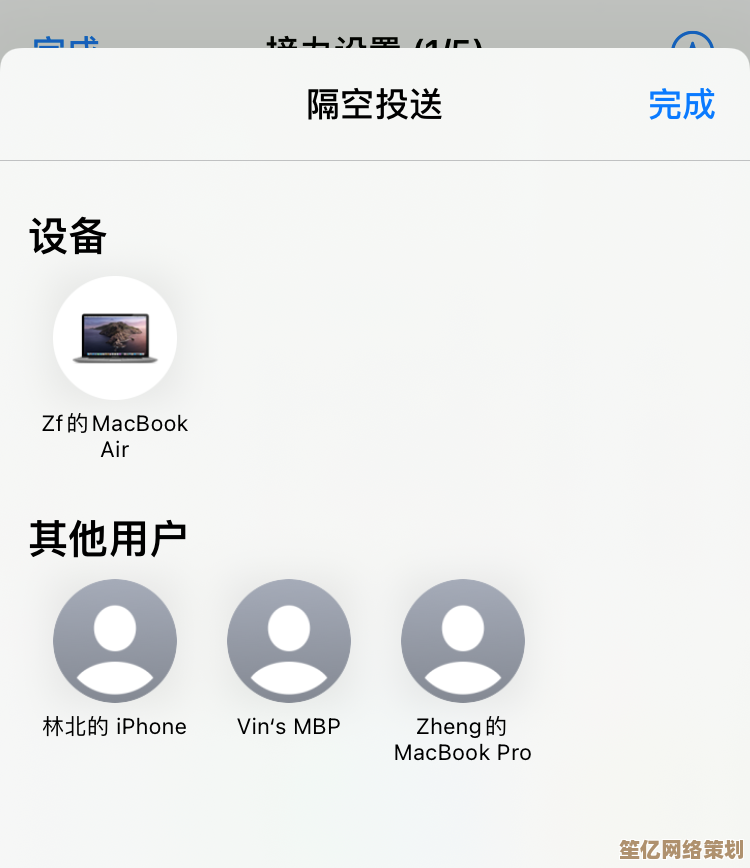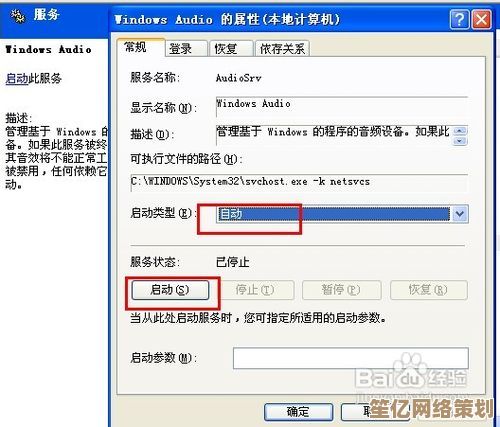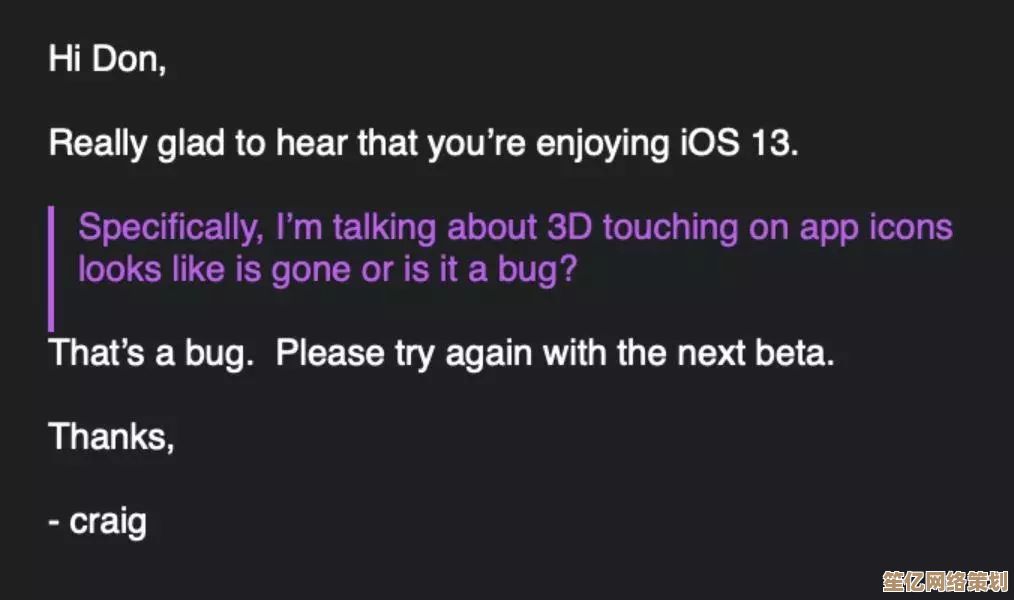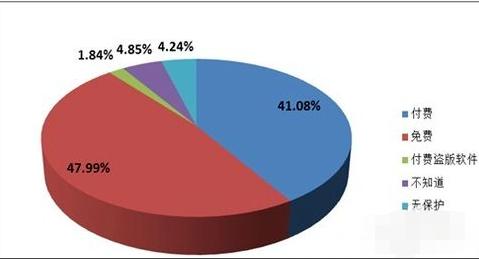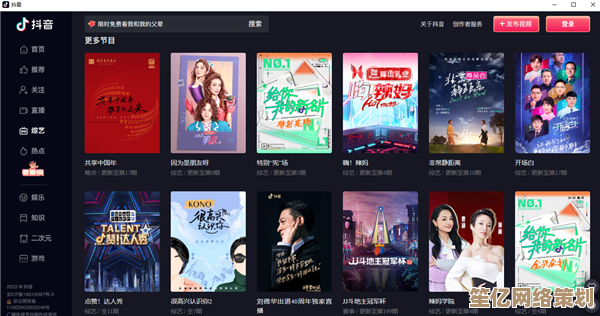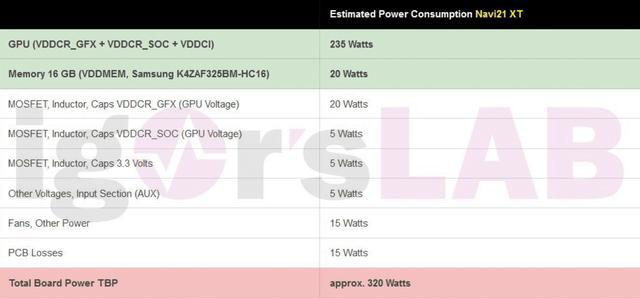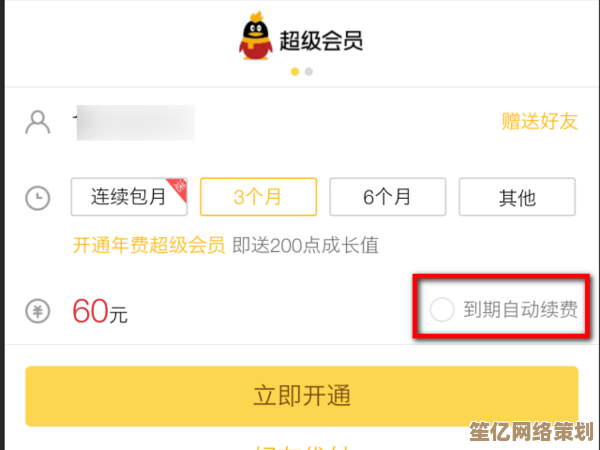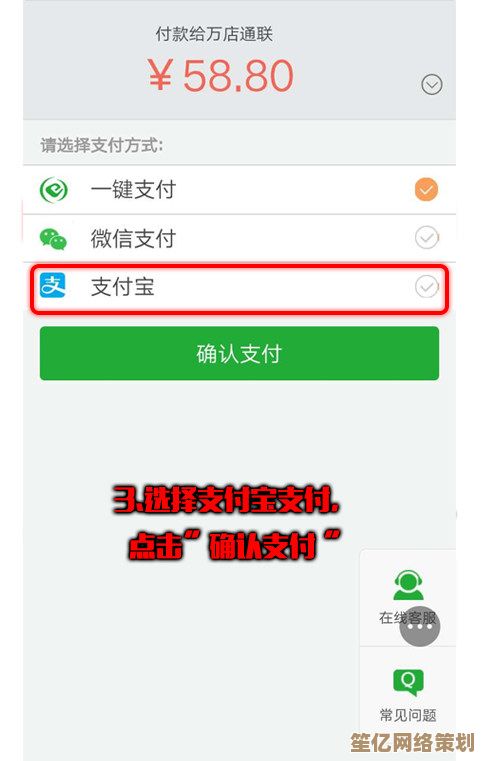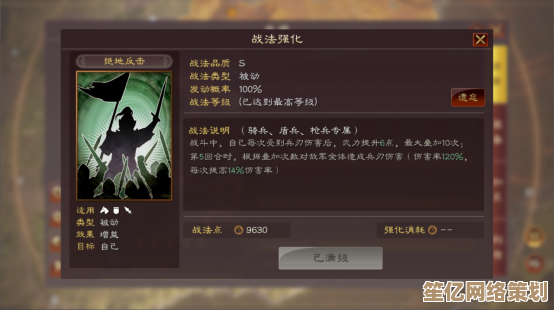探索磁盘分区工具:主流软件盘点与实用指南
- 问答
- 2025-09-17 15:00:29
- 2
🔍 探索磁盘分区工具:主流软件盘点与实用指南
在数字化时代,高效管理磁盘分区是提升计算机性能和数据安全的关键,无论是调整分区大小、合并分区,还是修复损坏的磁盘,一款好用的分区工具都能事半功倍,本文将盘点2025年主流的磁盘分区工具,并提供实用指南,帮助你选择最适合的软件!💻
🛠️ 主流磁盘分区工具盘点
1️⃣ EaseUS Partition Master
✅ 特点:
- 支持Windows和macOS系统(通过Boot Camp)。
- 提供直观的图形界面,适合新手。
- 支持调整分区大小、合并分区、克隆磁盘等操作。
- 2025年新增AI优化分区建议功能。
⚠️ 缺点:

- 高级功能需付费(如动态磁盘管理)。
🔗 适用场景:个人用户、小型企业数据管理。
2️⃣ AOMEI Partition Assistant
✅ 特点:
- 兼容Windows 11/10/8/7及Server系统。
- 提供“分区对齐”功能,优化SSD性能。
- 支持GPT/UEFI和MBR/BIOS磁盘。
- 2025年版本新增“一键迁移系统到新硬盘”功能。
⚠️ 缺点:
- 免费版功能有限(如动态磁盘转换需专业版)。
🔗 适用场景:系统迁移、SSD优化。
3️⃣ GParted(Linux环境首选)
✅ 特点:
- 开源免费,支持EXT4/Btrfs/NTFS/FAT32等文件系统。
- 可通过Live CD/USB运行,修复损坏的分区。
- 轻量级,适合高级用户。
⚠️ 缺点:
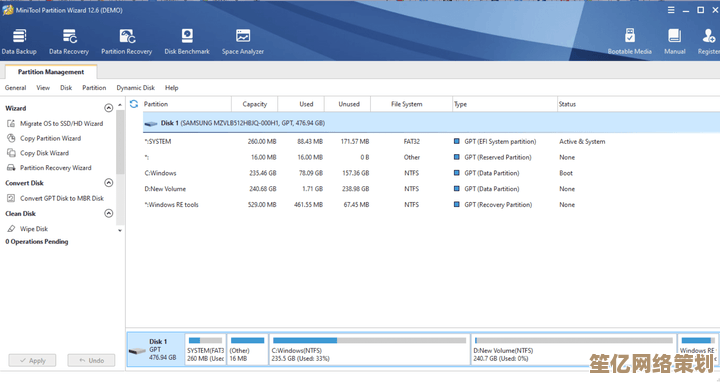
- 无官方Windows版本,需借助虚拟机或双系统。
🔗 适用场景:Linux用户、技术爱好者。
4️⃣ DiskGenius(国产利器)
✅ 特点:
- 强大的数据恢复功能(误删分区也能找回)。
- 支持虚拟磁盘编辑和分区表修复。
- 2025年新增“智能分区4K对齐检测”。
⚠️ 缺点:
- 界面稍显复杂,新手可能需要学习。
🔗 适用场景:数据恢复、分区修复。
5️⃣ Windows内置磁盘管理工具
✅ 特点:
- 完全免费,无需安装(Win+X → 磁盘管理)。
- 支持基础的分区扩展、压缩和格式化。
⚠️ 缺点:

- 功能有限(如无法合并非相邻分区)。
🔗 适用场景:快速调整分区,无需第三方软件。
📌 实用指南:如何选择分区工具?
🔹 新手用户
推荐 EaseUS Partition Master 或 AOMEI Partition Assistant,操作简单且风险低。
🔹 数据恢复需求
优先选择 DiskGenius,其恢复能力远超同类工具。
🔹 Linux用户
GParted 是不二之选,兼容性最佳。
🔹 临时小调整
直接用 Windows磁盘管理工具,省时省力。
⚠️ 注意事项
- 备份数据:任何分区操作都有风险,务必提前备份重要文件!📂
- 4K对齐:使用SSD时,确保分区对齐以延长寿命。
- 兼容性检查:确认工具支持你的操作系统和磁盘类型(如GPT/MBR)。
🎯
2025年的磁盘分区工具在易用性和功能上均有提升,根据需求选择:
- 全能型:EaseUS/AOMEI
- 技术向:GParted/DiskGenius
- 轻量级:Windows内置工具
希望这篇指南能帮你轻松管理磁盘分区!🚀 如有问题,欢迎留言讨论~
本文由黎家于2025-09-17发表在笙亿网络策划,如有疑问,请联系我们。
本文链接:http://waw.haoid.cn/wenda/1279.html